Jak korzystać z nowego Pinteresta, co muszą wiedzieć marketerzy
Pinterest / / September 25, 2020
 Czy jesteś na bieżąco ze wszystkimi najnowszymi zmianami na Pintereście?
Czy jesteś na bieżąco ze wszystkimi najnowszymi zmianami na Pintereście?
Pinterest ostatnio wprowadził kilka zmian w swojej witrynie.
Zmodyfikowali niektóre funkcje, dodali nowe, a nawet pozbyli się kilku.
W tym artykule podzielę się co musisz wiedzieć o tych zmianach i ich wpływie na strategie marketingowe aby nadal generować sprzedaż i potencjalnych klientów za pośrednictwem Pinteresta.
Jak przejść do nowego wyglądu
Aby uzyskać nowy wygląd, przewiń nazwę firmy / profilu w prawym górnym rogu konta. Pojawi się menu rozwijane. W tym menu kliknij ostatnią opcję, Przełącz na nowy wygląd.
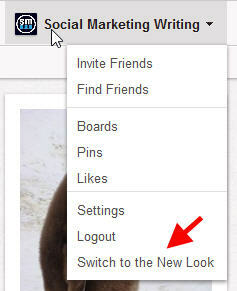
Otworzy się wyskakujące okienko z pytaniem, czy „Gotowy do zmiany na dobre?” Jeśli tak, kliknij czerwony przycisk Pobierz teraz.
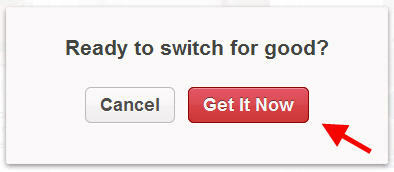
Na ekranie pojawi się kolejny wyskakujący komunikat, witający Cię w nowym wyglądzie. Kliknij czerwony przycisk OK, a nowy wygląd zostanie skonfigurowany.
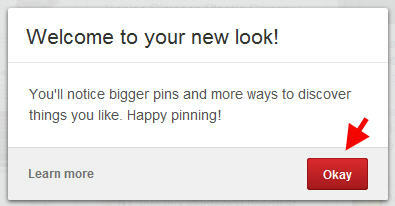
Co się zmieniło: modyfikacje, nowe dodatki i usunięcia
Teraz, gdy wiesz, jak skonfigurować nowy wygląd, oto ważne zmiany, które ułatwiają korzystanie z nowo utworzonej witryny.
1. Większe szpilki: Piny miały kiedyś szerokość 600 pikseli po powiększeniu. Mają teraz szerokość 735 pikseli.
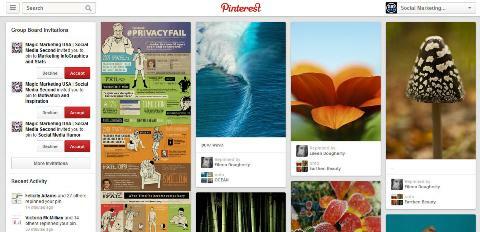
2. Sekcja Kategorie: Jedną z najbardziej oczywistych zmian, które zauważysz, jest przeniesienie sekcji Kategorie.
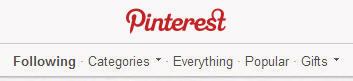
We wcześniejszej wersji sekcja Kategorie wraz z Wszystko, Popularne, Prezenty itp. Znajdowała się w prawym środku, poniżej miejsca, w którym widnieje napis „Pinterest”.
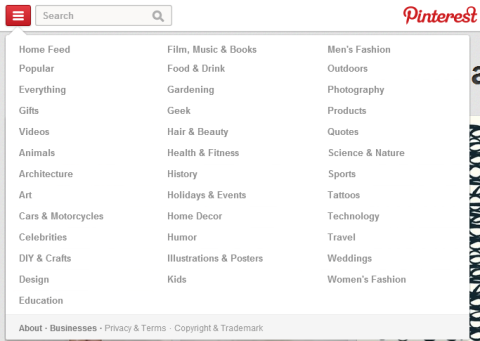
Teraz znajduje się w lewym górnym rogu, tuż obok pola wyszukiwania. W tym menu znajdziesz Home Feed, Popular Section, Everything, Gifts i wszystkie inne kategorie. Zauważysz również, że pojawiła się nowa sekcja Filmy.
3. Usunięto przycisk komentarzy: We wcześniejszej wersji po najechaniu kursorem na pinezkę pojawił się przycisk Komentarze. Możesz wtedy kliknąć ten przycisk i zostawić komentarz. Ten przycisk został odrzucony. Teraz, aby zostawić komentarze, kliknij pinezkę i powiększ ją, a zobaczysz pole komentarzy, w którym możesz wpisać swój komentarz.
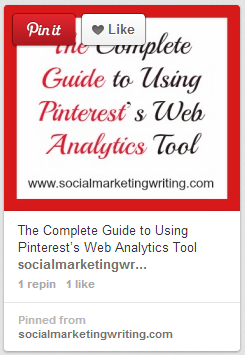
Ty także będziesz zwróć uwagę, że przycisk Przypnij został zastąpiony przyciskiem Przypnij. Ten przycisk wykonuje to samo co przycisk Przypnij - możesz kliknij na nią i przypnij szpilkę.
4. Więcej opcji podczas rozwijania pinezek: Po prawej stronie rozwiniętych pinezek zobaczysz więcej pinezek z tej samej tablicy. Zobaczysz też pinezki z tej samej witryny.
Skorzystaj ze szkolenia marketingowego YouTube - online!

Chcesz zwiększyć swoje zaangażowanie i sprzedaż w YouTube? Następnie dołącz do największego i najlepszego grona ekspertów ds. Marketingu YouTube, którzy dzielą się swoimi sprawdzonymi strategiami. Otrzymasz szczegółowe instrukcje na żywo Strategia YouTube, tworzenie filmów i reklamy w YouTube. Zostań bohaterem marketingu YouTube dla swojej firmy i klientów, wdrażając strategie, które przynoszą sprawdzone rezultaty. To jest szkolenie online na żywo od Twoich znajomych z Social Media Examiner.
KLIKNIJ TUTAJ PO SZCZEGÓŁY - SPRZEDAŻ KOŃCZY SIĘ 22 WRZEŚNIA!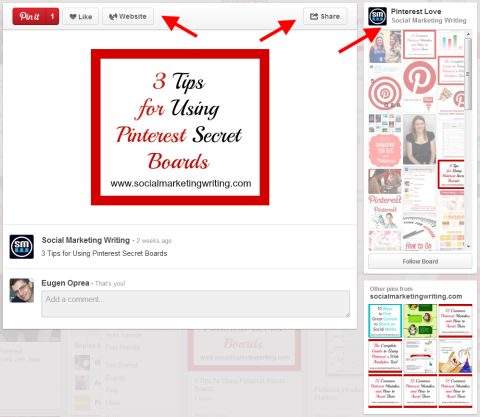
Na górze znajduje się również przycisk Udostępnij, co ułatwia udostępnij pinezkę w innych sieciach społecznościowych. Po prawej stronie pinezki znajdziesz inne piny z tej samej tablicy i strony internetowej.
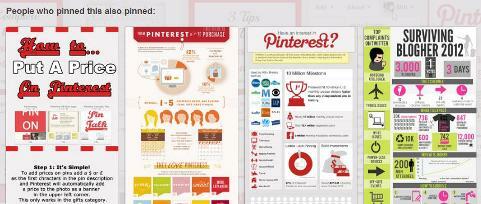
Pod pinezką znajduje się zbiór pinezek utworzonych przez te same osoby, które przypięły rozwinięty obraz, o nazwie „Osoby, które przypięły ten również przypięty”.
Kolejną zmianą, na którą należy zwrócić uwagę, jest przeniesienie liczby powtórzeń i polubień na górę. Link do pinezki można znaleźć na stronie internetowej. Jest też przycisk Udostępnij, który Ci to ułatwia udostępniać szpilki w innych sieciach i przez e-mail.
5. Zmieniono metodę ustawień: Wcześniej wszystkie zmiany ustawień można było wprowadzać na jednej stronie ustawień. Ale teraz ustawienia zostały podzielone na Ustawienia profilu i Ustawienia konta.
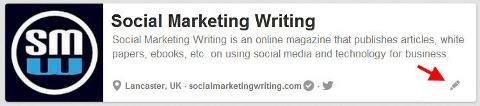
Ustawienia profilu można zmienić, klikając ikonę ołówka na stronie profilu. Tutaj możesz edytuj swoje imię i nazwisko, nazwę użytkownika, sekcję o (być może będziesz musiał to zmienić, ponieważ limit znaków został zmniejszony do 160 znaków), lokalizacja i witryna internetowa.
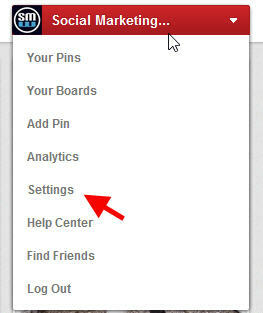
Aby edytować ustawienia konta, najedź kursorem na nazwę profilu / firmy w prawym górnym rogu i kliknij Ustawienia, które pojawia się w menu rozwijanym. Tutaj możesz edytować adres e-mail, hasło, język, rodzaj firmy, nazwę kontaktu, prywatność wyszukiwania, powiadomienia i sieci społecznościowe. Warto przyjrzeć się bliżej powiadomieniom, ponieważ ułatwiają Ci to zarządzać otrzymywanymi powiadomieniami.
6. Analityka: Jest to prawdopodobnie najlepsza funkcja wprowadzona w nowym Pinterest, szczególnie dla firm, marketerów i blogerów. Daje możliwość sprawdź, czy Twoje wysiłki przekładają się na wyniki.
Możesz tylko wyświetlić statystyki, jeśli zweryfikowałeś swoją witrynę. Jeśli tego nie zrobiłeś, zrób to teraz. Możesz dowiedz się, jak zweryfikować swoją witrynę, czytając ten post przez Kristi Hines.
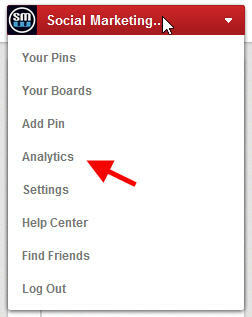
Po zweryfikowaniu witryny przewiń nazwę swojego profilu w prawym górnym rogu i kliknij opcję Analytics, która pojawi się w menu rozwijanym. Tutaj możesz zobaczyć:
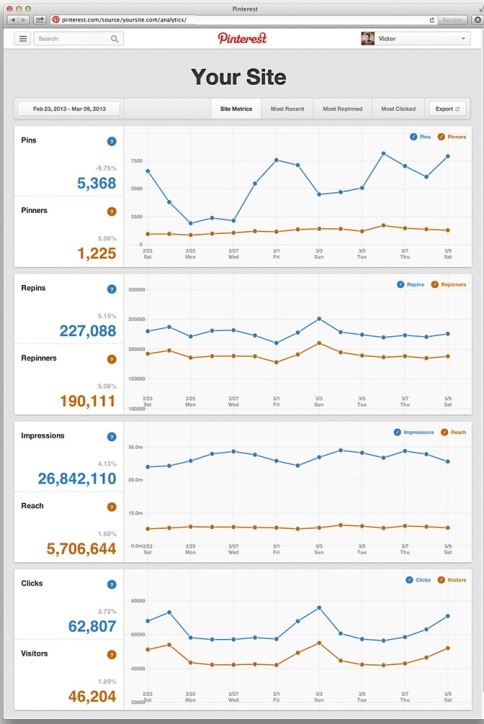
1. Liczba pinnerów z Twojej witryny, z których codziennie korzystasz
2. Liczba codziennych repinerów
3. Łączna liczba wyświetleń pinezek w witrynie oraz liczba wyświetleń
4. Liczba kliknięć i odwiedzających witrynę
5. Najnowsze piny z Twojej witryny
6. Najczęściej odpychane i najczęściej klikane szpilki
7. Możesz także pobrać wszystkie te dane
Aby uzyskać szczegółowy post na temat każdego terminu i jak ich używać do promowania swojej firmy, sprawdź ten post.
- Obecnie nie możesz polubić tablic na Facebooku.
- Usunięto przycisk Zmień układ tablic - możesz teraz łatwo zmienić układ tablic, po prostu przeciągając je kursorem.
Oto główne zmiany wprowadzone na Pintereście. Kiedy będziesz gotowy, przełącz się na nowy wygląd i wykorzystaj je w pełni.
Co myślisz o powyższych zmianach? Z jakich zmian jesteś zadowolony, a z jakich niezadowolony? Czy zapomniałem wymienić któregoś z nich? Proszę zostaw swój komentarz poniżej.



